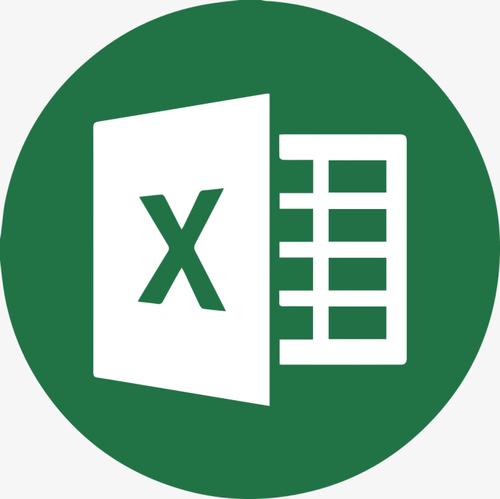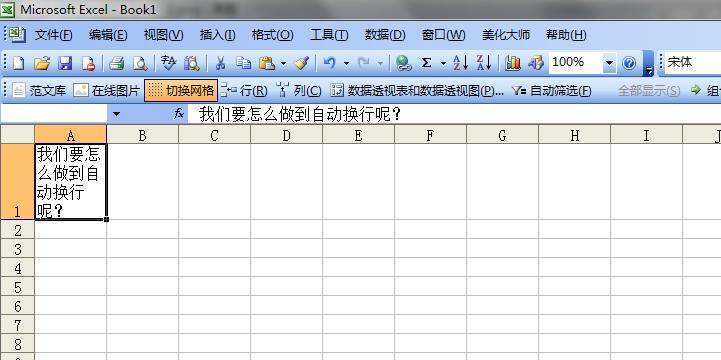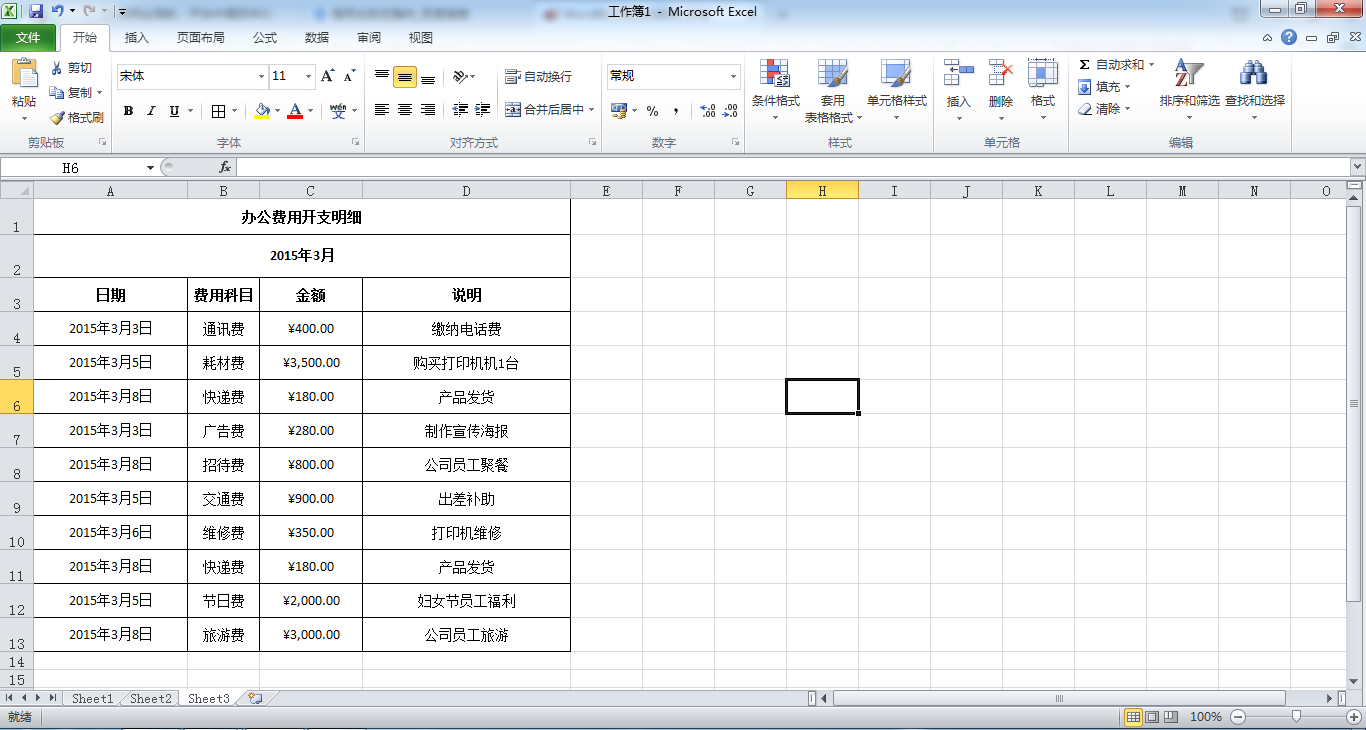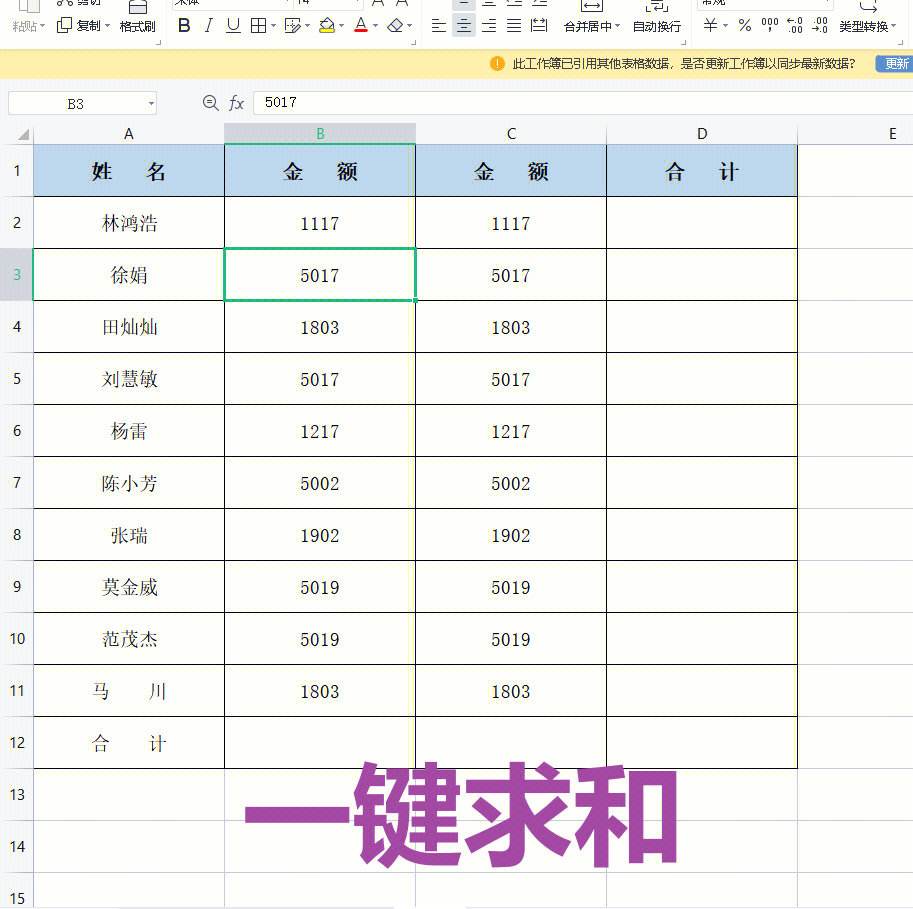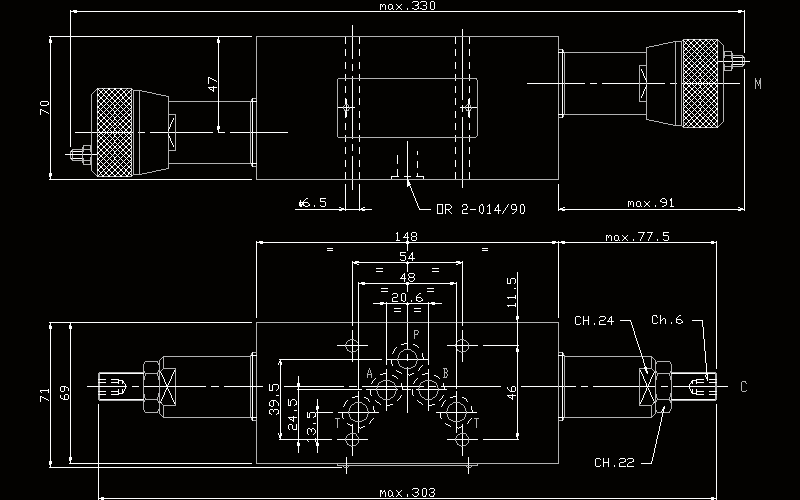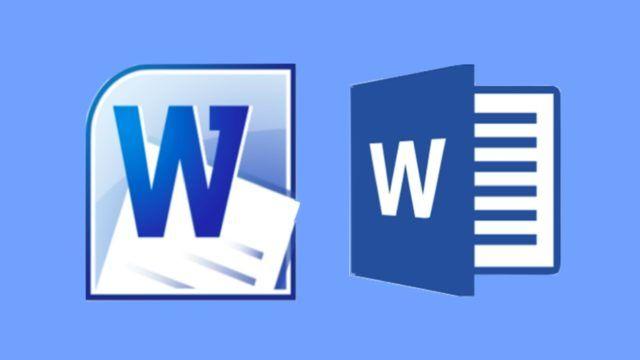excel单元格清空步骤(清空excel中的空白单元格的方法)
Excel单元格清空步骤
在使用Excel进行数据处理和分析的过程中,我们常常会遇到需要清空单元格的情况。可能是为了重新输入新的数据,也可能是为了删除不需要的信息。本文将为大家介绍多种清空单元格的方法,帮助你更高效地处理Excel文件。
方法一:手动清空
最基本的方法当然是手动清空单元格。具体的操作步骤如下:
1. 选中要清空的单元格或单元格区域。
2. 在选中的单元格区域中右键点击,在弹出的上下文菜单中选择“清除内容”。
3. 在“清除内容”子菜单中选择“清除全部”或“清除格式”或“清除内容”,具体根据需要进行选择。
这种方法非常直观简单,不需要额外的工具或插件,但是对于大量单元格的处理工作来说,手动清空会非常费时和耗力。
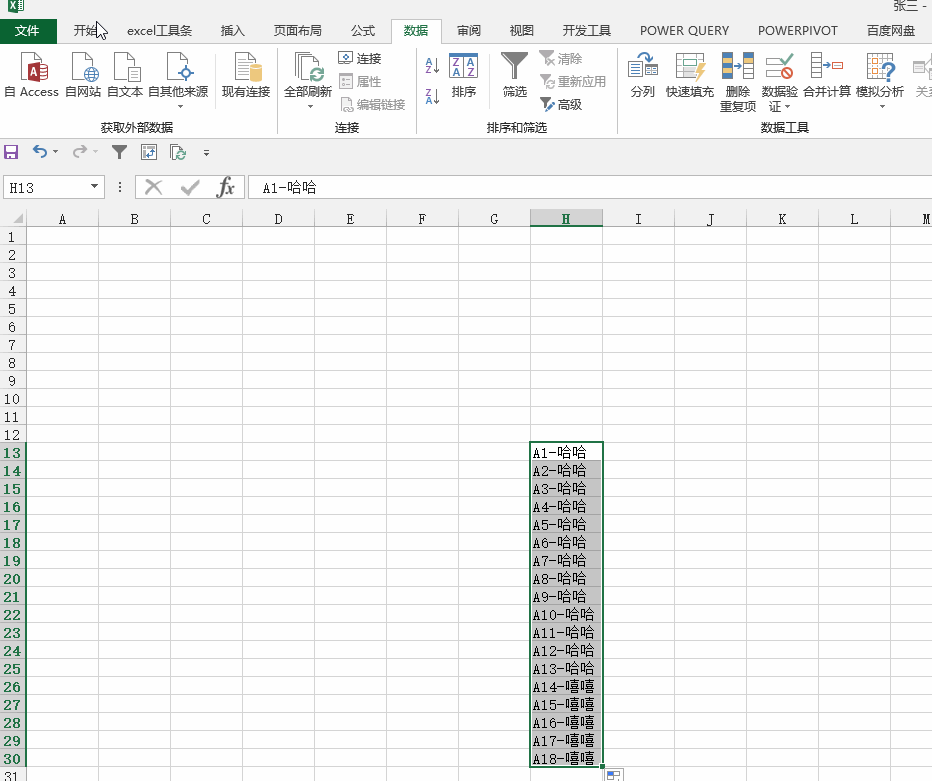
方法二:使用Del键
除了使用右键菜单清空单元格外,还可以使用键盘上的Del键。具体的操作步骤如下:
1. 选中要清空的单元格或单元格区域。
2. 按下键盘上的Del键,直接清空单元格内容。
这种方法也非常简单,对于需要快速清空单元格的情况下非常有用。但是如果需要清空单元格格式或其他属性,则需要使用其他的方法。
方法三:使用ClearContents方法
当需要清空单元格的内容时,可以使用VBA中的ClearContents方法,具体的操作步骤如下:
1. 打开Excel文件,按下快捷键“Alt + F11”打开VBA窗口。
2. 在VBA窗口中选择需要清空单元格的工作表。
3. 在模块窗口中输入如下代码:Cells.ClearContents
4. 按下“F5”键或者点击运行按钮,代码开始执行,清空选中单元格的内容。
这种方法需要一定的VBA编程基础,需要手动输入代码,但是可以支持批量清空单元格,非常方便和高效。
方法四:使用插件批量清空单元格
如果需要清空大量单元格,无论是手动清空还是使用VBA都不太方便,这时候就需要使用一些插件来辅助处理。例如,我们可以使用Kutools for Excel插件,一键清空选中单元格的所有内容或者清空单元格格式,非常方便。
具体的操作方法如下:
1. 安装Kutools for Excel插件并打开Excel文件。
2. 选中需要清空单元格的区域。
3. 在Kutools for Excel的工具栏中选择“特殊清除”按钮。
4. 在弹出的“特殊清除”对话框中,选择需要清空的内容或格式,点击“确定”按钮即可。
使用插件可以批量处理单元格,非常方便和高效。但是需要注意的是,一些插件需要购买授权才能使用,需要根据实际情况进行选择。
方法五:使用Excel自带功能
除了插件和VBA外,Excel自带了很多清空单元格的功能,如下:
1. 选中需要清空单元格的区域。
2. 在Ribbon中选择“编辑”选项卡,点击“清除”按钮。
3. 在弹出的下拉菜单中,选择需要清空的内容或格式。
4. 单击选项即可将该选项应用于所选区域。
Excel自带清空单元格功能十分方便,可以快速清空单元格内容、格式、注释等。如果对插件和VBA不熟悉的用户,使用Excel自带功能可有效提高清空速度。
结论
清空Excel单元格的方法有很多种,包括手动清空、使用Del键、VBA编程、插件、Excel自带功能等。每一种方法都有各自的优缺点,需要根据具体情况进行选择。
总的来说,对于常规的单元格清空任务来说,建议使用Excel自带清空功能,对于需要清空大量单元格的任务,可以考虑使用插件或编写VBA程序来处理。